Kaarten
Met deze functie heeft u toegang tot alle kaarten* in de gegevensset. U kunt bestaand kaarten inzien, wijzigen en wissen. Ook kunt u een nieuwe kaart toevoegen aan de database.
Het "kaart"-kenmerk is een Sleutelveld. De beheermodule gebruikt de code van dit kenmerk, samen met de codes voor Kaarten en Vakdelen om een Beheerobject te identificeren.
Met de functiegroep Vormgeving bestanden bepaalt u welke kenmerken een kaart beschrijven.
Wilt u een overzicht van de gegevens van meerdere vakdelen, gebruik dan de Rapportfunctie.
Wilt u een sleutelveld wijzigen dan gebruikt u de functie Wijzigen sleutelvelden.
*Let op! Afhankelijk van de inrichting van de beheermodule, kan deze tabel een andere naam hebben.
Locatie
Ga naar: Gegevens > Kaarten
Het invoerscherm voor kaarten wordt geopend. Kaarten dienen vaak slechts om de vakken in te delen in makkelijker te doorzoeken groepen, en hebben daarom vaak weinig kenmerken. Een typische invoerscherm voor kaarten zou er zo uit kunnen zien:
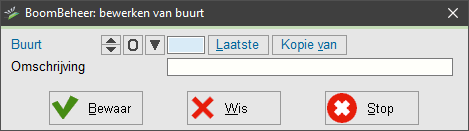
Om een kaart te kunnen toevoegen aan de database moet u minimaal het blauwgekleurde Sleutelveld invoeren.
Bij het invullen van het sleutelveld en andere invoeropties kunt u gebruik maken van een aantal knoppen. Deze knoppen kunt u uitschakelen in het menu Gebruikersinstellingen voor [Huidige gebruiker].
Met de ![]() -knoppen opent u de lijst van opties voor een invoerveld.
-knoppen opent u de lijst van opties voor een invoerveld.
Met de ![]() -knop vult u de eerst beschikbare code in.
-knop vult u de eerst beschikbare code in.
Met de ![]() -knop selecteert u de volgende of vorige code uit de codelijst.
-knop selecteert u de volgende of vorige code uit de codelijst.
Met de [Bewaar]-knop slaat u de kaartgegevens op. Met de [Wis]-knop verwijdert u het huidig zichtbare vakdeel uit de gegevensset. Met de [Stop]-knop verlaat u het menu zonder wijzigingen op te slaan.
Gegevens kopiëren
U kunt het invoerscherm op twee manieren gebruiken om gegevens te kopiëren.
1.Met de knop [Kopie van] kunt u gegevens van één bepaald vakdeel kopiëren naar het huidig zichtbare vakdeel.
2.Met de knop [Kopie naar] kunt u de gegevens in het huidig zichtbare vakdeel ook kopiëren naar een selectie van vakdelen in de gegevensset.
Wilt u de gegevens van een andere kaart kopiëren naar de huidige kaart, gebruik dan de knop [Kopie van]. Voordat u de functie [Kopie van] kunt gebruiken maakt u eerst een nieuwe kaart aan of opent u een kaart waarvan u de huidige gegevens wilt vervangen. Vervolgens klikt u op de [Kopie van]-knop. In het nu volgende venster kiest u van welke kaart u de gegevens wilt kopiëren.

Bij Kaart selecteert u de te kopiëren kaart. Achter Te kopiëren kenmerken kunt u met de ![]() -knop selecteren welke Beheerkenmerken u wilt kopiëren. De beheerkenmerken die u niet selecteert blijven blanco in de nieuwe kaart. Klik op [Klaar] om het kopiëren te voltooien.
-knop selecteren welke Beheerkenmerken u wilt kopiëren. De beheerkenmerken die u niet selecteert blijven blanco in de nieuwe kaart. Klik op [Klaar] om het kopiëren te voltooien.
Met deze knop kunt u de gegevens zichtbaar in het invoerscherm kopiëren naar een Selectie van een of meerdere vakdelen in de Gegevenstabel. Wilt u meerdere vakdelen tegelijkertijd bewerken, maar wilt u niet een bestaand beheerkenmerk in een vakdeel als bron nemen, kies dan de functie Groepsgewijs aanpassen.
1.Kies eerst het vakdeel dat u als bron wilt gebruiken.
2.Klik vervolgens op de knop [Kopie naar].
3.Onder het [Selectie]-tabblad kiest u de vakdelen die u wilt wijzigen. U kunt ook selecteren op het kenmerk dat u wilt wijzigen. Let erop dat u een of meer vakdelen selecteert.
4.Onder de [Te kopiëren kenmerken]-tabbladen kiest u welke kenmerken u wilt kopiëren.
Bent u tevreden met de selectie en de te wijzigen kenmerken, kies dan [Bewaar] om de wijzigingen toe te passen. Met [Stop] breekt u de bewerking af.
Let Op! Het wordt ten sterkste afgeraden om het &-teken te gebruiken in een van de invoervelden.